- Autor Abigail Brown [email protected].
- Public 2023-12-17 06:43.
- Zuletzt bearbeitet 2025-06-01 07:16.
Was man wissen sollte
- Melden Sie sich bei Ihrem Zoho Mail-Konto an und gehen Sie dann zur Konfigurationsseite der Zoho Anti-Spam-Listen.
- Wählen Sie entweder E-Mail-Adresse oder Domain und wählen Sie dann die plus (+ ) unter Blacklist , um neue Adressen hinzuzufügen.
- Verwenden Sie nur eine Quelle für die E-Mail-Filterung (entweder Ihr E-Mail-Programm oder den E-Mail-Server), um Sortierkonflikte zu vermeiden.
In Zoho Mail können Sie unerwünschte eingehende Nachrichten blockieren, indem Sie die Adresse des Absenders oder seine gesamte Domäne in die Zoho Mail-Liste blockierter Absender aufnehmen. In diesem Artikel wird erläutert, wie Sie Absender in Zoho Mail blockieren.
So sperren Sie einen Absender oder eine Domäne in Zoho Mail
Um Zoho Mail aufzufordern, Nachrichten von einem bestimmten Absender oder einer ganzen Domäne automatisch zu löschen, melden Sie sich bei Ihrem Zoho Mail-Konto an und besuchen Sie dann die URL für die Konfigurationsseite der Anti-Spam-Listen.
Wählen Sie in der obersten Zeile des Fensters entweder E-Mail-Adresse oder Domain. Ersteres gibt bestimmte Adressen an; letzteres gibt Domänen an - also alles nach dem @, um eine E-Mail-Adresse anzumelden.
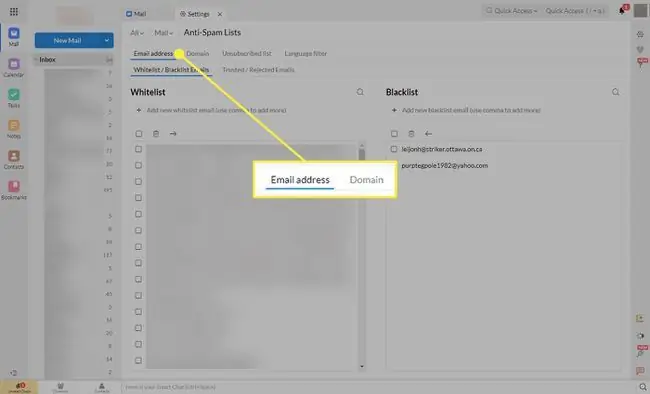
Neue Adressen neben dem Pluszeichen hinzufügen; Löschen Sie vorhandene Elemente, indem Sie sie auswählen und dann auf das Papierkorbsymbol in der Liste klicken.
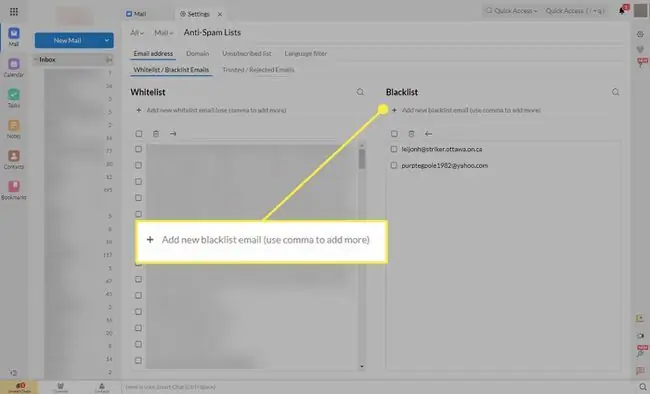
Innerhalb dieser Listen werden Ihnen zwei Optionen angezeigt. Whitelist bedeutet, dass alle E-Mails, die von dieser Domain oder Adresse kommen, automatisch vertrauenswürdig sind und niemals in Ihren Spam-Ordner geleitet werden. Schwarze Liste bedeutet, dass die E-Mail immer automatisch in Ihren Spam-Ordner geleitet wird.
Die Änderungen, die Sie an den Anti-Spam-Listen von Zoho Mail vornehmen, gelten auf Kontoebene, was bedeutet, dass Ihre Einstellungen unabhängig davon funktionieren, ob Sie Zoho Mail im Internet verwenden oder es mit einem Programm wie Microsoft Outlook verbinden.
Filterkollision
Da Ihre Einstellungen für alle E-Mails gelten, nicht nur, wenn Sie bei der Weboberfläche angemeldet sind, können Situationen auftreten, in denen das Verh alten, das Sie sehen, nicht das beabsichtigte Verh alten ist. Wenn Blockierungen und Filter sowohl auf der Server- als auch auf der Client-Ebene funktionieren, gilt im Allgemeinen zuerst, was auf dem Server passiert - eine auf der Anti-Spam-Blocklist blockierte E-Mail-Adresse wird also niemals an Ihr E-Mail-Programm übertragen. Adressen, die möglicherweise in Zoho Mail auf der sicheren Liste stehen, aber in Ihrem E-Mail-Programm als Spam konfiguriert sind, können trotzdem im Spam-Ordner landen.
Es empfiehlt sich, nur eine Filterquelle zu verwenden - entweder Ihr E-Mail-Programm oder den E-Mail-Server. Die Verwendung beider mit inkonsistenten Einstellungen kann zu unvorhersehbaren Lieferergebnissen führen.






